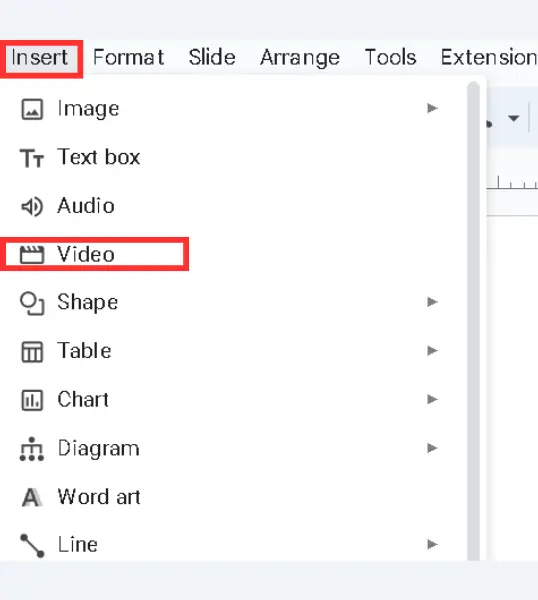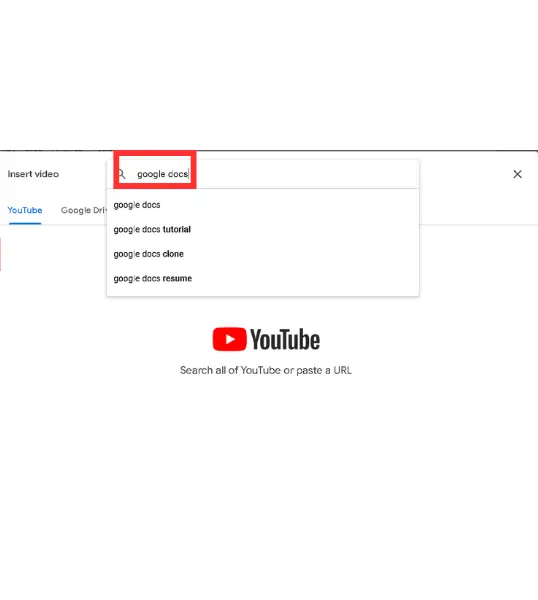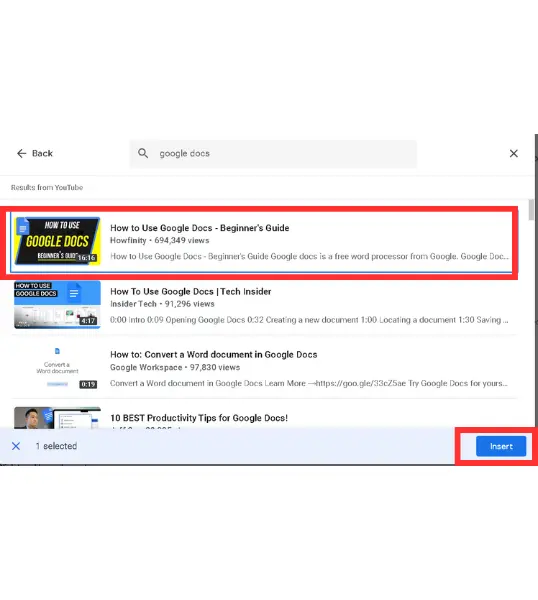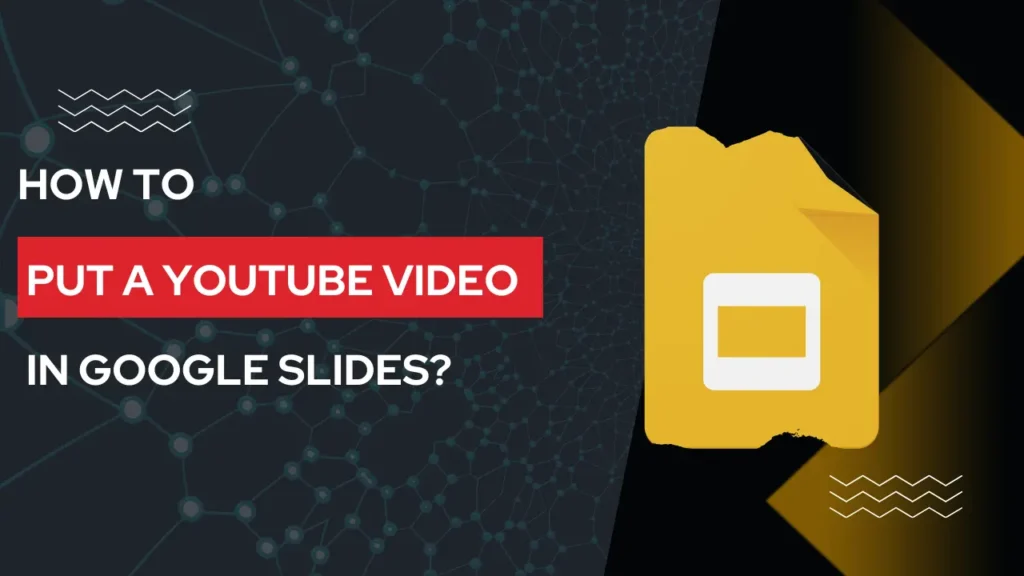
Het toevoegen van een YouTube-video kan je dia's naar een hoger niveau tillen. Je geeft bijvoorbeeld een presentatie die wat visuals vereist voor meer uitleg, dus als je YouTube opent en naar die video zoekt, kost dat tijd en wordt het publiek ook afgeleid.
Als je die video zelf insluit in de dia, is dat zowel handig voor jou als voor het publiek, want als je presentatie goed is, kan één enkele afleiding alle effecten doen vervagen.
Dus als je wilt leren hoe je YouTube-video's toevoegt aan presentaties in Google dia'shelpt deze gids je daarbij.
Inhoudsopgave
Een YouTube-video invoegen in Google Dia's
Een YouTube-video toevoegen aan een dia in Google Slides is een heel eenvoudig proces.
Stap 1: Open uw Google Slides-presentatie
Open je presentatie waarin je de video wilt toevoegen of maak een nieuwe presentatie als je er geen hebt.
Stap 2: Selecteer de dia waarin je een YouTube-video wilt toevoegen
Als je nu de al voorbereide presentatie hebt geopend, selecteer je de dia waaraan je de video wilt toevoegen; je kunt de video ook aan een nieuwe dia toevoegen; druk gewoon op Ctrl+M.
Stap 3: Ga naar het menu "Invoegen
Klik nu op de optie "Invoegen." in het bovenste menu. Selecteer "Video" in de vervolgkeuzelijst. Er wordt nu een nieuw pop-upvenster geopend.
Stap 5: Zoek of plak de YouTube URL
Met Google Slides kun je op twee manieren een video toevoegen aan je dia -
- YouTube
- Google Drive
Maar vandaag richten we ons alleen op YouTube-video's; als je de video al hebt geselecteerd, kopieer dan die video-URL en plak hem in de zoekbalk; de video verschijnt dan op het scherm. Selecteer de video als deze overeenkomt met je presentatie.
Als je de video niet hebt geselecteerd, kun je daarin naar video's zoeken, deze vinden en gewoon de video selecteren en op invoegen klikken. De video wordt binnen enkele seconden aan de dia toegevoegd.
Stap 6: Videogrootte en -positie aanpassen
Nadat je de video hebt toegevoegd, zie je dat deze aan de linkerkant op de dia verschijnt; je kunt de hoeken verslepen en de video groter maken.
Enkele tips om aan te passen Het uiterlijk van video in Google Slides
Google Slides biedt verschillende opties om de video's aan te passen.
- Afspeelinstellingen zoals - hoe deze video wordt afgespeeld, de starttijd en de eindtijd. Je hebt ook de optie om het geluid te dempen.
- Je kunt instellen dat de video automatisch wordt afgespeeld wanneer je bij de dia komt waarin de video is ingesloten.
- Je kunt ook schaduweffecten toevoegen aan de videocontainer.
Slotopmerkingen
Zie je hoe eenvoudig het is om een YouTube-video toe te voegen aan Google Slides? Ik hoop dat deze handleiding al je twijfels over het toevoegen van een video aan Google Slides heeft weggenomen.
Bedankt!
FAQs
Is het mogelijk om een niet-YouTube-video toe te voegen?
Ja, je kunt ook een video insluiten vanuit Google Drive, maar zorg ervoor dat de video die je wilt insluiten al is geüpload naar je Google Drive.
Wat moet ik doen als de video niet afspeelt tijdens de presentatie?
Het eerste wat je moet doen is je internetverbinding controleren. Als je verbinding goed is, controleer dan of de video nog steeds beschikbaar is op YouTube of niet.
Hoe pas ik het formaat van de video aan na het invoegen?
Klik gewoon op de video en sleep de hoeken om de grootte aan te passen.